1,jdk配置
由于jdk官网的链接不直接支持wget,可以使用下面的方法下载jdk,其中jdk版本为jdk1.8.0_91:
wget --no-check-certificate --no-cookies --header "cookie: oraclelicense=accept-securebackup-cookie http://download.oracle.com/otn-pub/java/jdk/8u91-b14/jdk-8u91-linux-x64.tar.gz"
下载后使用命令
|
1
|
tar -zvxf jdk-8u91-linux-x64.tar.gz |
解压jdk。然后用下列命令打开环境变量文件配置环境变量
vim /etc/profile
在末尾增加
|
1
2
3
|
export java_home=“你的jdk根目录”export path=$java_home/bin:$pathexport classpath=.:$java_home/lib/dt.jar:$java_home/lib/tools.jar |
将上面替换为你的jdk根目录,使用 :wq退出vim。再使用命令source /etc/profile是配置文件生效(这步不能忘)。
在终端中输入java -version,输出类似结果,表名jdk配置成功。
当然,直接下载rpm格式的包安装也可以,也更方便。

2, tomcat配置
在网站http://tomcat.apache.org/中选择某个版本的tomcat下载,注意选择binary distributions中的core中的tar.gz格式或者zip格式下载。其他版本如deployer均不是有效的可运行服务器版本。
下载后使用tar -zvxf命令解压,然后和1中所示的一样,在/etc/profile中增加一行
|
1
|
catalina_home=“你的tomcat根目录” |
使用source /etc/profile后生效。
然后使用cd命令进入 tomcat根目录/bin文件夹,使用./startup.sh运行启动脚本,出现下图表示tomcat配置成功,

另:实时查看tomcat控制台的方法:进入tomcat根目录的logs目录下,运行命令 tail -f catalina.out
3,安装mysql
系统默认源中mysql是5.1的,版本较低,为了安装较新版本的mysql,使用如下步骤:
在控制台输入如下命令,将mysql源加进系统的rpm源
|
1
2
|
wget dev.mysql.com/get/mysql-community-release-el6-5.noarch.rpmyum localinstall mysql-community-release-el6-5.noarch.rpm |
然后查看系统源中mysql的部分:
|
1
|
yum repolist all | grep mysql |
如果想安装最新的5.7版本的话,可以使用如下命令:
|
1
2
3
|
yum-config-manager --disable mysql55-communityyum-config-manager --disable mysql56-communityyum-config-manager --enable mysql57-community-dmr |
使用如下命令安装mysql:
yum install mysql-community-server
启动mysql服务:
service mysqld start
第一次启动,mysql会花几分钟时间初始化环境。在此过程中,mysql会给root分配一个随机密码,可使用如下方式修改成自己的密码:
修改配置文件/var/my.cnf,增加一行:skip-grant-tables,作用是不加载权限验证表
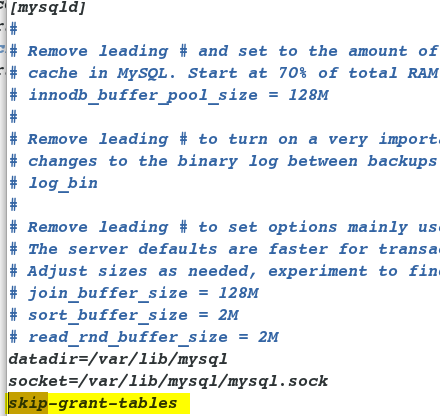
然后使用命令mysql -u root -p,提示输入密码时直接回车直接进入mysql软件,使用命令
|
1
|
update mysql.user set password = password('newpass') where user = 'root'; |
修改密码,将上面红色的换乘自己的密码就可,然后执行
flush privileges;
生效。至此,密码修改完成。最后,不要忘记将配置文件/var/my.cnf中的skip-grant-tables去掉。
原文链接:http://www.cnblogs.com/xyb930826/p/5672041.html












